So restaurieren Sie das Sprachfeld, das in Windows verlaufen ist
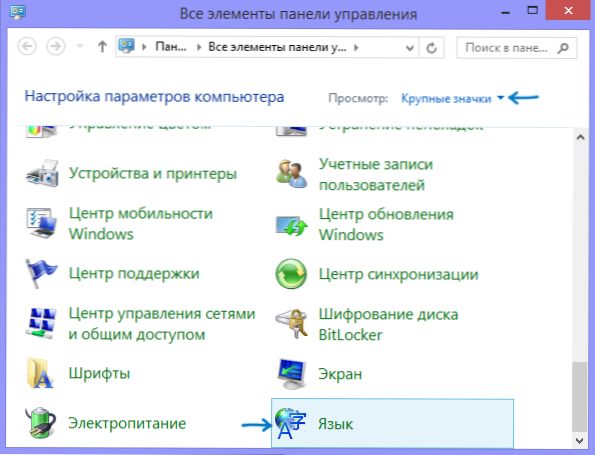
- 2876
- 547
- Lina Leberer
Standardmäßig wird das Sprachfeld in Windows 10, 7, 8 oder XP in den Bereich von Benachrichtigungen in der Taskleiste gerollt. Sie können die derzeit verwendete Eingangssprache sehen, das Tastaturlayout ändern oder schnell erhalten in Windows -Einstellungen.
Manchmal stehen Benutzer jedoch mit der Situation konfrontiert, dass das Sprachfeld vom üblichen Ort verschwunden ist - und dies stört die komfortable Arbeit mit Windows, obwohl der Sprachwechsel weiterhin normal funktioniert, möchte ich auch sehen, welche Die Sprache wird derzeit festgelegt. Die Art und Weise, das Sprachfeld in Windows wiederherzustellen, ist sehr einfach, aber nicht sehr offensichtlich, und daher ist es sinnvoll, darüber zu sprechen, wie es geht.
HINWEIS: Im Allgemeinen ist der schnellste Weg, um das Windows 10 -Sprachfeld anzuzeigen, Windows 8.1 und 7 - Drücken Sie die Win+R (Win - Taste - mit dem Emblem auf der Tastatur) und geben Sie ein Ctfmon.Exe Führen Sie das Fenster aus und klicken Sie dann auf OK. Eine andere Sache ist, dass es in diesem Fall nach dem Neustart wieder verschwinden kann. Unten - darüber, was zu tun ist, damit dies nicht passiert. In Windows 10 -Versionen Die Parameter des Sprachfelds finden Sie in den Parametern - Geräten - Eingabe - Zusätzliche Tastaturparameter - Die Parameter des Sprachfelds im Bedienfeld, wie im folgenden Abschnitt beschrieben, ist nicht mehr dort.
Eine einfache Möglichkeit, das Windows -Sprachfeld an die Platzierung zurückzugeben
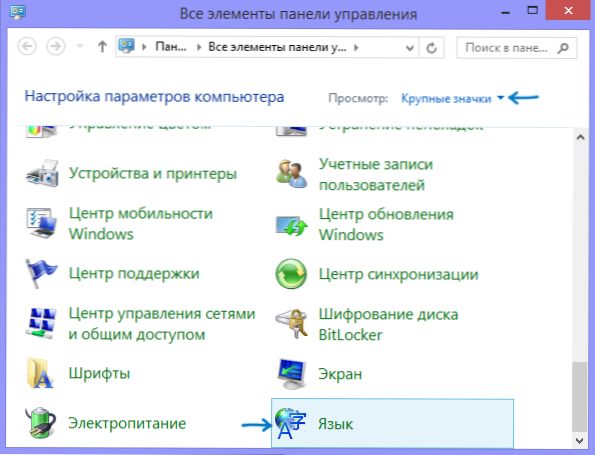
Um das Sprachfeld wiederherzustellen, gehen Sie zum Windows 7 oder 8 -Bedienfeld.1 und wählen Sie "Sprache" (das Bedienfeld sollte in Form von Symbolen enthalten sein, nicht in Kategorien).
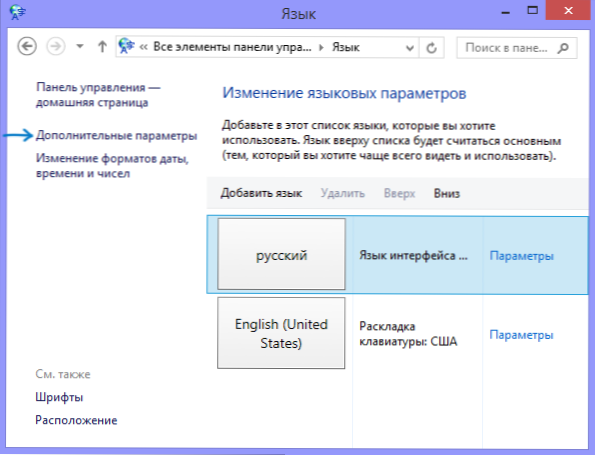
Drücken Sie das Element "Zusätzliche Parameter" im linken Menü.
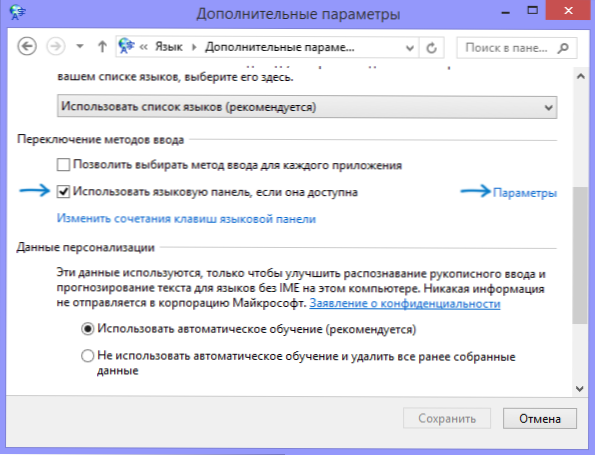
Markieren Sie mit einem Ticken Sie das Element "Verwenden Sie das Sprachfeld, wenn es verfügbar ist". Klicken Sie dann auf den Link "Parameter" entgegengesetzt.
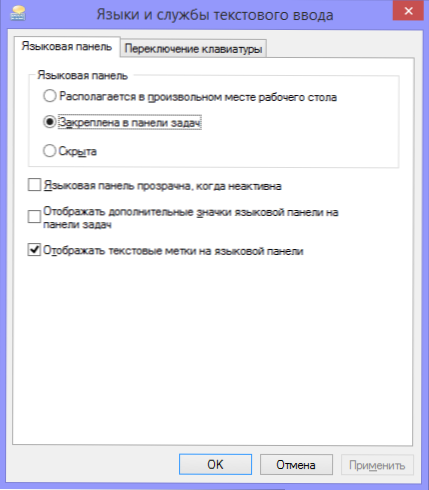
Installieren Sie die erforderlichen Optionen für das Sprachfeld in der Regel "In der Taskleiste behoben".
Speichern Sie alle Einstellungen. In diesem Fall wird das fehlende Sprachfeld an seiner Stelle wieder auftauchen. Und wenn Sie nicht erschienen sind, dann führen Sie die nachstehend beschriebene Operation durch.
Eine andere Möglichkeit, das Sprachfeld wiederherzustellen
Damit das Sprachfeld automatisch bei Windows angezeigt werden kann. Wenn es beispielsweise nicht vorhanden ist, haben Sie versucht, Programme aus einer Buslast zu entfernen, dann ist es recht einfach, an seinen Platz zurückzukehren. Hier erfahren Sie, wie es geht (funktioniert in Windows 8, 7 und XP):
- Drücken Sie Windows + R auf der Tastatur
- Im Fenster "Ausführen" eingeben Reflikt und klicken Sie auf die Eingabe;
- Gehen Sie zur Registrierungsabteilung HKEY_CURRENT_USER \ Software \ Microsoft \ Windows \ CurrentVersion \ Ausführen;
- Klicken Sie im freien Bereich der rechten Region des Registrierungseditors auf die rechte Maustaste. Wählen Sie "Create" - "Strite Parameter" aus
- Klicken Sie auf die rechte Maustaste gemäß dem erstellten Parameter aus. Wählen Sie das Element "Ändern" aus
- Geben Sie im Feld "Wert" ein "Ctfmon" = "ctfmon.Exe " (einschließlich Anführungszeichen), klicken Sie auf OK.
- Schließen Sie den Registrierungseditor und starten Sie den Computer neu (oder lassen Sie das System und gehen Sie erneut)
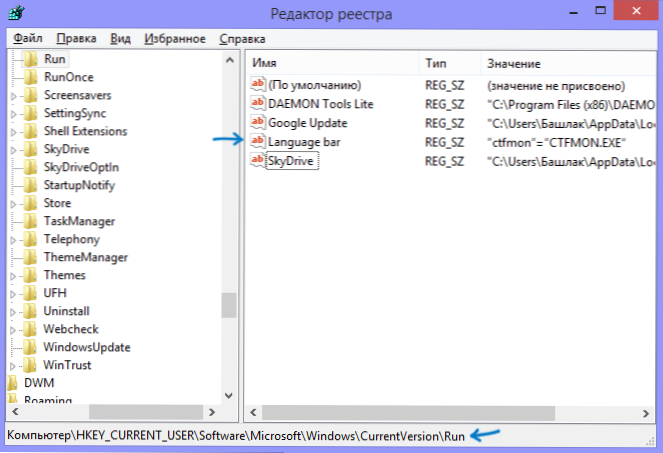
Nach diesen Aktionen sollte das Sprachfeld dort sein, wo es sein sollte. All dies kann auf andere Weise durchgeführt werden: Erstellen Sie eine Datei mit einer Erweiterung .Reg enthält den folgenden Text:
Windows Registry Editor Version 5.00 [hkey_current_user \ software \ microsoft \ windows \ currentversion \ run] "ctfmon.Exe "=" C: \\ Windows \\ System32 \\ ctfmon.Exe "
Starten Sie diese Datei, stellen Sie sicher, dass die Änderungen am Register vorgenommen wurden, und starten Sie dann den Computer neu. Und eine weitere Nuance: Wenn Sie Windows 10 oder 8 Services ausgeschaltet haben.1, besonders Service der sensorischen Tastatur und der handgeschriebenen Panel, Versuchen Sie, es wieder einzuschalten. Wenn Sie nicht wissen, wie das geht, verwenden Sie den Abschnitt über die Trennung des CTF -Lader.
Das ist der gesamte Anweisungen, alles, wie Sie sehen können, ist einfach und wenn das Sprachfeld verschwunden ist, ist daran nichts auszusetzen - es ist einfach, es wiederherzustellen.
- « Sprachwechsel zu Windows 8 und 8.1 - So einrichten und eine neue Art, die Zunge zu wechseln
- Game Laptop für 2014 - MSI GT60 2OD 3K IPS Edition »

